|
PAINTED BODY  
qui puoi trovare qualche risposta ai tuoi dubbi. Se l'argomento che ti interessa non è presente, ti prego di segnalarmelo. Questo tutorial è una creazione ©Meetjesplekje e non può essere copiato su altri siti nè essere offerto per il download. Lo stesso vale per la mia traduzione. Il materiale viene da vari gruppi di condivisione. Il copyright appartiene ai rispettivi autori. Grazie ai creatori dei tubes che mettono a disposizione il loro lavoro in vari gruppi di condivisione. Per tradurre questo tutorial ho usato PSP X. Occorrente: Materiale qui Per il tube della donna grazie Annelies Per il tube del paesaggio grazie Bienetre. Filtri: consulta, se necessario, la mia sezione filtri qui Mehdi - Sorting Tiles qui Simple - Top Left Mirror, 4Way Average qui Alien Skin Eye Candy 5 Impact - Glass, Perspective Shadow, Backlight qui VM Toolbox - Instant Tile qui VM Natural - Lightburst qui Toadies - Posterize, Blast'em qui Filters Unlimited 2.0 qui Mura's Seamless - Shift at Random,Stripe of Cilinder, Shift qui Mura's Meister - Perspective Tiling qui AP [Utility] - Utility (both Sides) qui Transparency - Eliminate White qui Adjust - Variations qui I filtri della serie Visman (VM Toolbox, VM Natural...) si possono usare da soli e anche importati in Unlimited. A volte vi sono delle differenze nei risultati, ma non ci sono regole fisse e pertanto queste differenze si possono riscontrare soltanto "sul campo"  Metti i preset nelle rispettive cartelle del filtro Alien Skin Eye Candy Impact>Settings>Glass-Backlight-Shadow. Con un doppio clic sul file avrai il preset automaticamente installato nelle cartelle corrette. Metti Objecten.jsl nella cartella Forme predefinite. Metti le selezioni nella cartella Selezioni. Apri il motivo Msb_Pattern_4-7-12 in PSP e minimizzalo con il resto del materiale. Se stai usando altri colori puoi sperimentare le modalità di miscelatura e le opacità più adatte ai tuoi colori. Imposta il colore di primo piano con il colore nero #000000, e il colore di sfondo con #a13a0f. Passa il colore di primo piano a Gradiente, stile Lineare, con i seguenti settaggi. 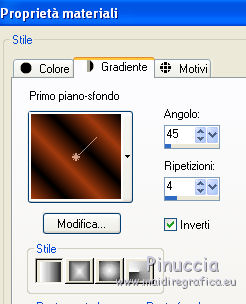 1. Apri una nuova immagine trasparente 800 x 500 pixels, e riempila  con il gradiente. con il gradiente.Selezione>Seleziona tutto. Apri il tube Alies 9VR26-woman-02072012 e vai a Modifica>Copia. non chiudere il tube perchè ti servirà ancora. Torna al tuo lavoro e vai a Modifica>Incolla nella selezione. Selezione>Deseleziona. Effetti>Effetti di immagine>Motivo unico, con i settaggi standard.  Effetti>Effetti di immagine>Motivo unico. 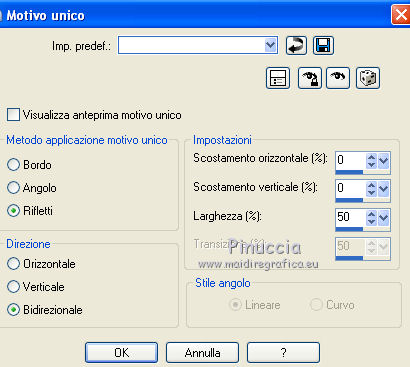 Ancora Effetti>Effetti di immagine>Motivo unico, con i settaggi precedenti. Regola>Sfocatura>Sfocatura radiale.  Effetti>Effetti di immagine>Motivo unico, con i settaggi standard.  Effetti>Plugins>Mehdi - Sorting Tiles. 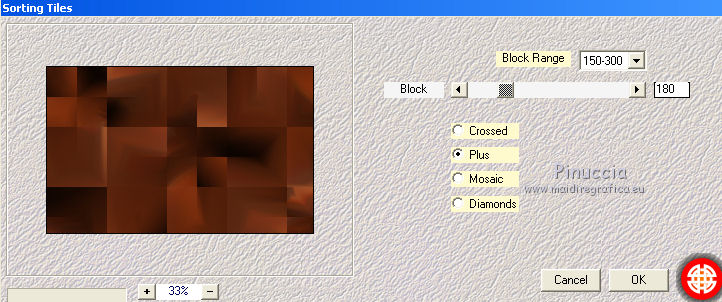 2. Livelli>Duplica. Effetti>Plugins>Simple - Top Left Mirror. Attiva il livello inferiore. Livelli>Duplica. Livelli>Disponi>Porta in alto. Effetti>Plugins>Simple - 4 Way Average. Attiva lo strumento Selezione  , ,clicca sull'icona Selezione personalizzata  e imposta i seguenti settaggi: 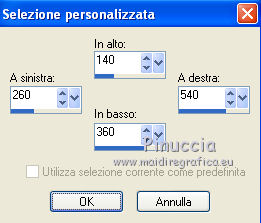 Selezione>Inverti. Premi sulla tastiera il tasto CANC. Selezione>Deseleziona. Livelli>Duplica. 3. Selezione>Carica/Salva selezione>Carica selezione da disco. Cerca e carica la selezione Msb_Sel_Painted-Body_01. 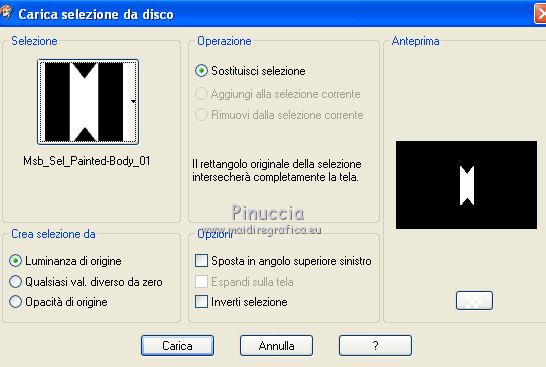 Selezione>Innalza selezione a livello. Effetti>Effetti di trama>Veneziana.  Selezione>Deseleziona. Effetti>Effetti 3D>Sfalsa ombra, con il colore nero.  Ripeti l'Effetto Sfalsa ombra, cambiando verticale e orizzontale con -5. 4. Attiva il livello sottostante. Selezione personalizzata   Selezione>Innalza selezione a livello. Effetti>Effetti di trama>Veneziana, con il colore #c2ab8c.  Regola>Messa a fuoco>Metti a fuoco. Cambia la modalità di miscelatura di questo livello in Filtra e abbassa l'opacità all'80%. Selezione>Deseleziona. Attiva il livello superiore. 5. Livelli>Nuovo livello raster. Passa il colore di primo piano a Motivi apri il menu dei motivi e tra le Immagini aperte seleziona il motivo Msb_Pattern_4-7-12 con i seguenti settaggi 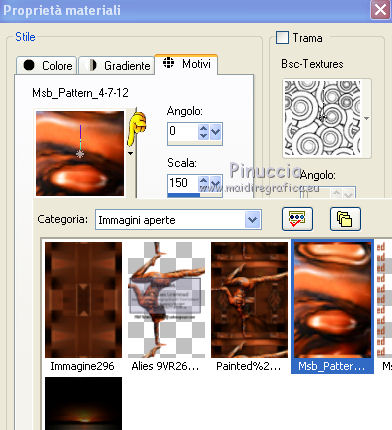 Selezione personalizzata   Riempi  la selezione con il motivo. la selezione con il motivo.Effetti>Plugins>Alien Skin Eye Candy 5 Impact - Glass. Seleziona il preset Msb_Preset_Glass_29-6-12 e ok. 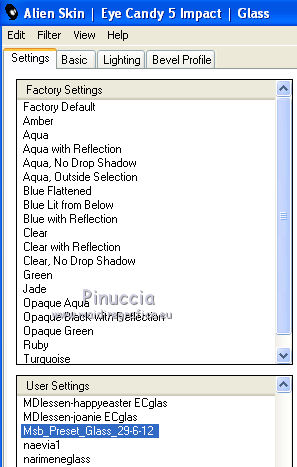 Selezione>Deseleziona. Effetti>Effetti 3D>Sfalsa ombra, con il colore nero.  Ripeti l'Effetto Sfalsa ombra, cambiando verticale e orizzontale con -5. 6. Chiudi i due livelli inferiori. 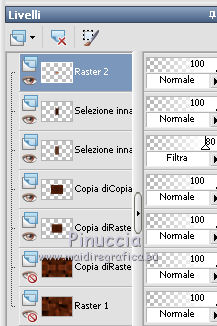 Livelli>Unisci>Unisci visibile. Livelli>Visualizza>Tutto. Rimani posizionato sul livello Uniti. Livelli>Duplica. Effetti>Plugins>VM VM Toolbox – Instant Tile, con i settaggi standard. 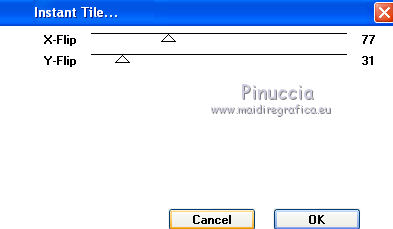 Regola>Messa a fuoco>Accentua messa a fuoco. Livelli>Disponi>Sposta giù. Effetti>Effetti 3D>Sfalsa ombra, con il colore nero.  Ripeti l'Effetto Sfalsa ombra, cambiando verticale e orizzontale con 5/-5.  Attiva il livello superiore. Regola>Messa a fuoco>Accentua messa a fuoco. Di nuovo: Effetti>Effetti 3D>Sfalsa ombra, con il colore nero.  Ripeti l'Effetto Sfalsa ombra, cambiando verticale e orizzontale con 5/-5.  Modifica>Copia. Modifica>Incolla come nuova immagine, e minimizza questa immagine che userai più tardi.  Torna al tuo lavoro. Livelli>Unisci>Unisci giù. Abbassa l'opacità di questo livello all'80%. 7. Livelli>Nuovo livello raster. Selezione personalizzata   Riempi  la selezione con il gradiente. la selezione con il gradiente.Selezione>Deseleziona. Regola>Sfocatura>Sfocatura gaussiana - raggio 15.  Effetti>Effetti di trama>Intessitura. Colore intessitura #3c342c - colore spazio #a13a0f. 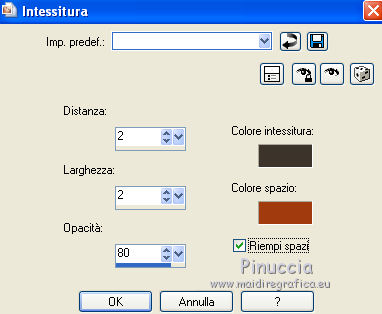 Effetti>Plugins>Toadies - Posterize, con i settaggi standard. 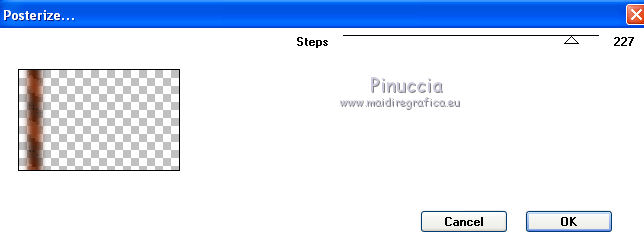 Livelli>Duplica. Immagine>Rifletti. Livelli>Unisci>Unisci giù. Abbassa l'opacità di questo livello al 73%. 8. Attiva il secondo livello dal basso. Eventualmente, per vedere meglio quello che sti facendo, chiudi momentaneamente i livelli superiori. Selezione personalizzata   Selezione>Innalza selezione a livello. Apri il tube scenery heron et paysage by bienetre 31 01 09 e vai a Modifica>Copia. Torna al tuo lavoro e vai a Modifica>Incolla come nuovo livello. Selezione>Deseleziona. Immagine>Ridimensiona, al 75%, tutti i livelli non selezionato. Effetti>Effetti di immagine>Scostamento. 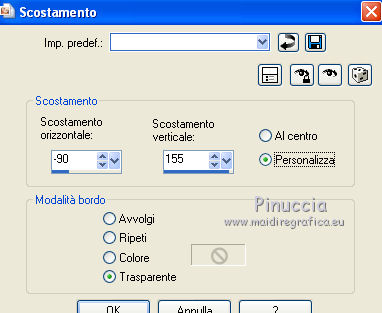 Livelli>Unisci>Unisci giù. Livelli>Duplica. Immagine>Rifletti. Livelli>Unisci>Unisci giù. Abbassa l'opacità di questo livello al 50%. 9. Livelli>Nuovo livello raster. Riempi  con il gradiente. con il gradiente.Regola>Sfocatura>Sfocatura gaussiana - raggio 50.  Effetti>Plugins>Mura’s Seamless – Shift at Random, con i settaggi standard. 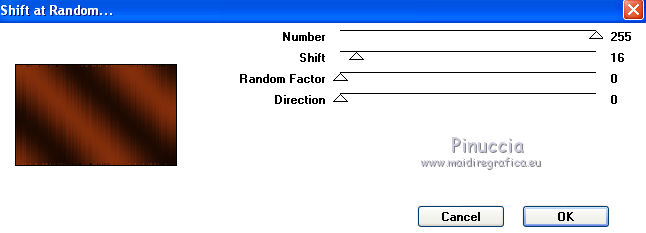 Effetti>Plugins>Mura’s Seamless – Stripe of Cilinder, con i settaggi standard. 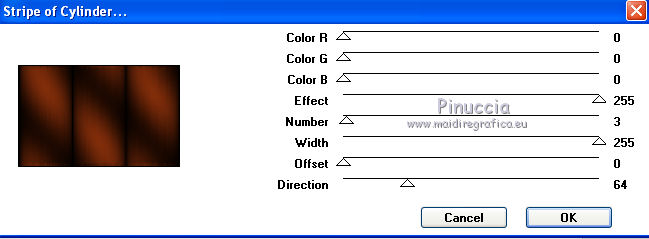 Effetti>Plugins>Mura’s Meister – Perspective Tiling, con i seguenti settaggi. 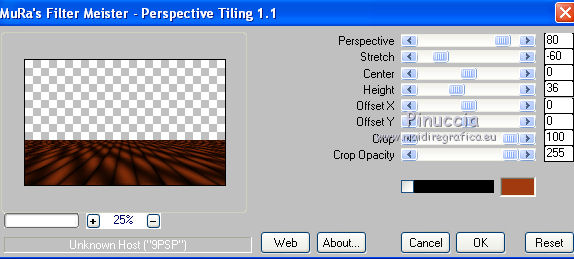 Selezione personalizzata   Selezione>Inverti. Premi sulla tastiera il tasto CANC. Selezione>Deseleziona. Abbassa l'opacità di questo livello al 60%. 10. Livelli>Nuovo livello raster. Selezione personalizzata   Riempi  la selezione con il motivo. la selezione con il motivo.Selezione>Deseleziona. Effetti>Plugins>Toadies - Blast 'em, con i settaggi standard. 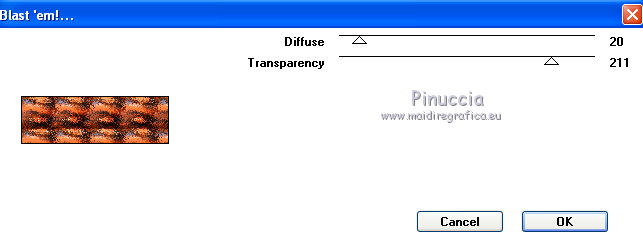 Selezione>Deseleziona. Effetti>Plugins>Mura’s Seamless – Shift, con i settaggi standaard. 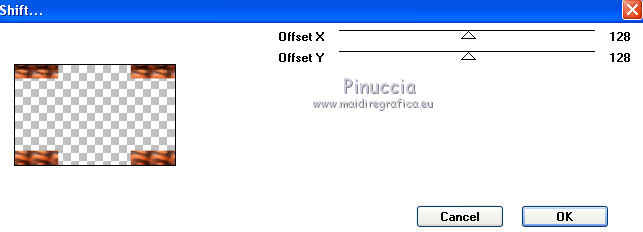 Cambia la modalità di miscelatura di questo livello in Moltiplica, e abbassa l'opacità al 50%. Se li avevi chiusi, riapri i livelli soprastanti, e attiva il livello superiore. 11. Colore di primo piano nero #000000, colore di sfondo #d88b53. Passa il colore di primo piano a Gradiente, stile Lineare. 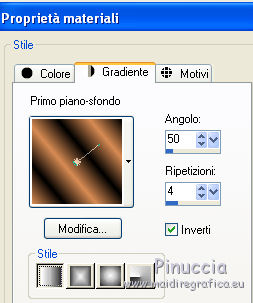 Attiva lo strumento Forme predefinite  cerca e seleziona la forma Diamond 2, con i seguenti settaggi. 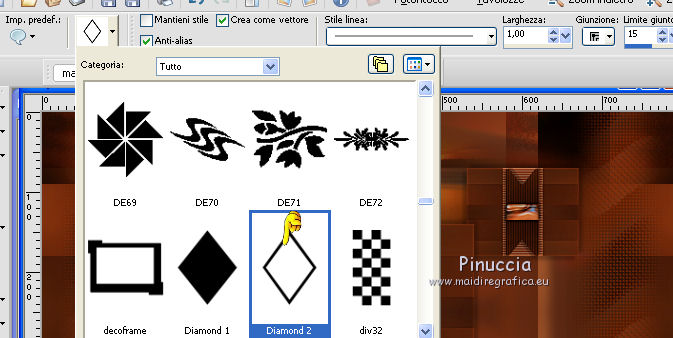 Traccia la forma come nell'esempio. 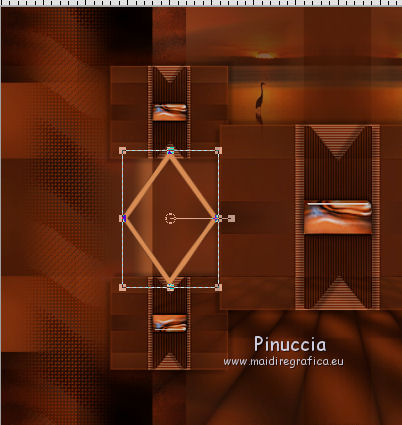 Se necessario usa la griglia dello strumento per regolare i lati della forma, e per posizionarla correttamente tra i due rettangoli. Livelli>Converti in livello raster. Attiva lo strumento Bacchetta magica  e clicca nella forma per selezionarla. 12. Livelli>Nuovo livello raster. Riempi  la selezione con il gradiente. la selezione con il gradiente.Effetti>Plugins>AP [Utility] - Utility (Both Sides), con i settaggi standard. 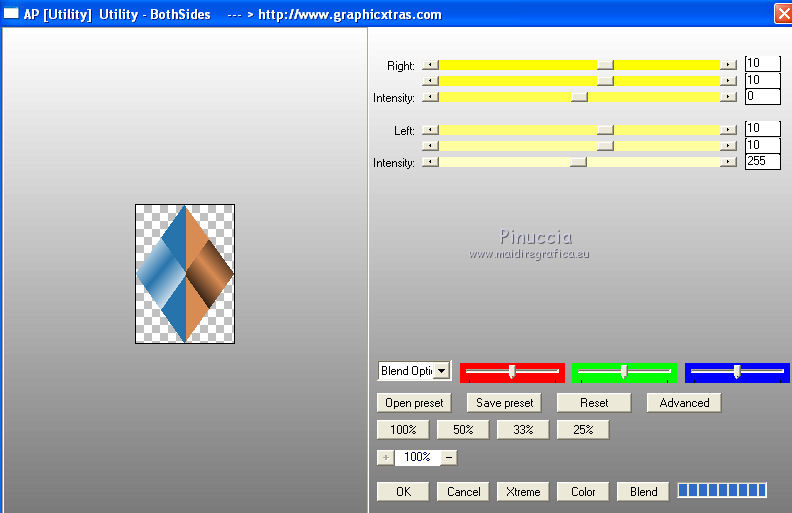 Regola>Tonalità e saturazione>Tonalità/Saturazione/Luminosità. 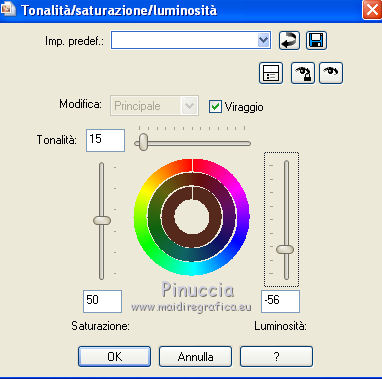 Regola>Tonalità e saturazione Regola>Tonalità e saturazione>Vivacità. 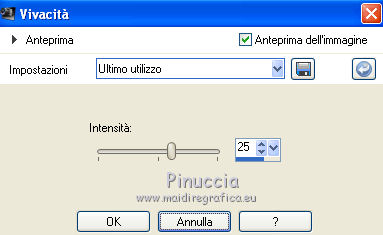 Questo effetto non si trova nelle versioni meno recenti di PSP. Se stai usando una di queste versioni, puoi saltare il passaggio o usare: Regola>Luminosità e contrasto>Nitidezza.  Selezione>Deseleziona. Livelli>Disponi>Sposta giù. Attiva il livello superiore. Effetti>Plugins>Alien Skin Eyecandy 5 Impact – Glass seleziona il preset Clear e sotto Basic imposta i seguenti settaggi.  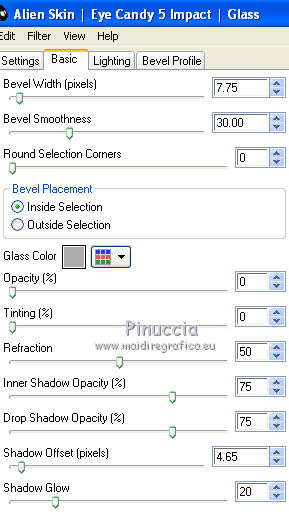 Effetti>Plugins>Alien Skin Eye Candy 5 Impact - Backlight. Seleziona il preset Msb_Preset_BL_4-7-12 e ok. 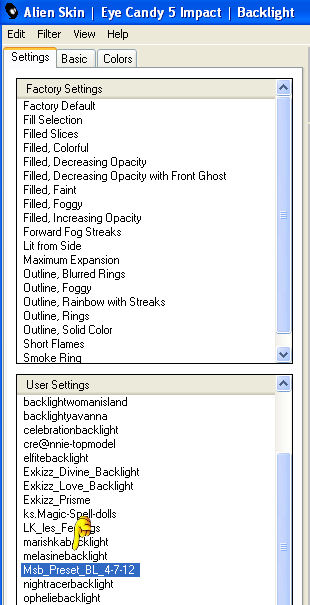 Livelli>Unisci>Unisci giù. Livelli>Duplica. Immagine>Rifletti. Livelli>Unisci>Unisci giù. Abbassa l'opacità di questo livello al 90%. 13. Attiva il quinto livello dal basso. 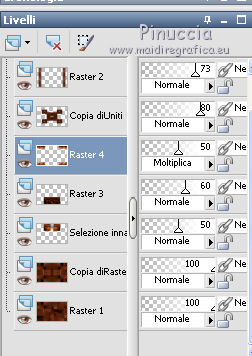 Livelli>Nuovo livello raster. Selezione>Carica/Salva selezione>Carica selezione da disco. Cerca e carica la selezione Msb_Sel_Painted-Body_02. 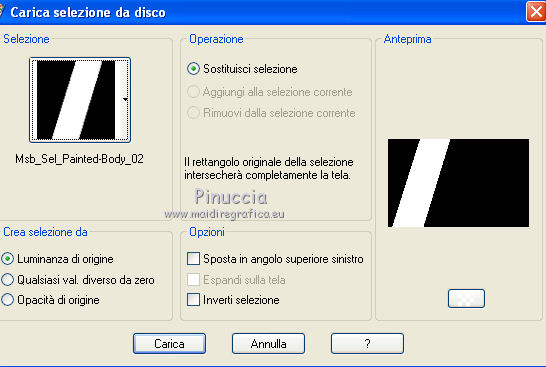 Riempi  la selezione con il colore nero #000000. la selezione con il colore nero #000000.Selezione>Deseleziona. Effetti>Effetti di distorsione>Vento - da sinistra, intensità 100.  Abbassa l'opacità di questo livello al 52%. Livelli>Duplica. Effetti>Effetti di distorsione>Scostamento. 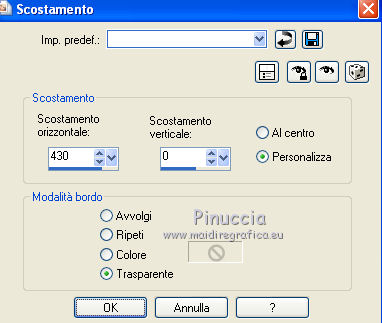 Abbassa l'opacità di questo livello al 52%. 14. Aggiungi il tuo nome e/o il tuo watermark su un nuovo livello. Controlla che tutto sia a posto, e attiva il livello inferiore. Modifica>Copia. 15. Colore di primo piano #000000, colore di sfondo #a13a0f. Immagine>Aggiungi bordatura, 1 pixel, simmetriche, con il colore di primo piano. Immagine>Aggiungi bordatura, 2 pixels, simmetriche, con il colore di sfondo. Immagine>Aggiungi bordatura, 1 pixel, simmetriche, con il colore di primo piano. Immagine>Aggiungi bordatura, 50 pixels, simmetriche, con il colore di sfondo. Seleziona questo bordo con la bacchetta magica   Selezione>Innalza selezione a livello. Livelli>Nuovo livello raster. Modifica>Incolla nella selezione. Regola>Sfocatura>Sfocatura gaussiana - raggio 5.  Effetti>Plugins>Filters Unlimited 2.0 - VM Natural - Lightburst, con i settaggi standard. questo è uno dei casi in cui l'uso del filtro da solo o importato in Unlimited dà un risultato differente. Per il tutorial è stato usato in Unlimited. 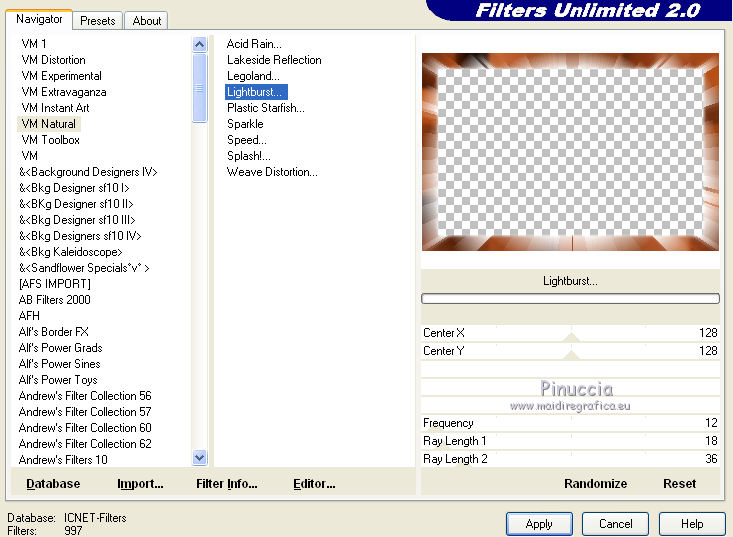 Effetti>Plugins>Transparency - Eliminate White. Effetti>Effetti di bordo>Aumenta. Effetti>Plugins>Adjust - Variations. Un clic su Original, per annullare eventuali precedenti settaggi memorizzati dal filtro, due clic su Darker e ok. Abbassa l'opacità di questo livello al 60%. 16. Livelli>Nuovo livello raster. Effetti>Effetti 3D>Ritaglio, con il colore nero.  Livelli>Nuovo livello raster. Ripeti l'Effetto Ritaglio, cambiando verticale e orizzontale con -5. Mantieni selezionato. Livelli>Unisci>Unisci tutto. Effetti>Plugins>Graphics Plus - Cross Shadow. 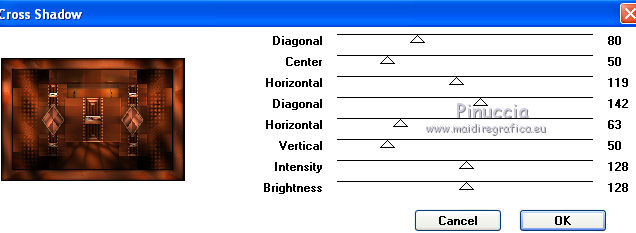 Selezione>Deseleziona. 17. Attiva l'immagine che hai minimizzato al punto 5. Torna al tuo lavoro e vai a Modifica>Incolla come nuovo livello. Immagine>Ridimensiona, al 40%, tutti i livelli non selezionato. un forte ridimensionamento, soprattutto in presenza di righe, può distorcere l'immagine. Per rimediare a questo deterioramento, puoi ridimensionare progressivamente. Per il mio esempio ho ridimensionato al 90% finchè non ho ottenuto la corretta dimensione. Sposta  l'immagine nell'angolo in alto a sinistra. l'immagine nell'angolo in alto a sinistra.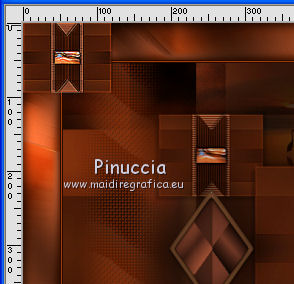 Livelli>Duplica. Immagine>Rifletti. Livelli>Unisci>Unisci giù. Livelli>Duplica. Immagine>Capovolgi. Livelli>Unisci>Unisci giù. Effetti>Effetti di bordo>Aumenta. 18. Apri il tube Alies 9VR26-woman-02072012 e vai a Modifica>Copia. Torna al tuo lavoro e vai a Modifica>Incolla come nuovo livello. Immagine>Ridimensiona, al 112%, tutti i livelli non selezionato. Regola>Messa a fuoco>Metti a fuoco. Posiziona  correttamente il tube. correttamente il tube.Effetti>Plugins>Alien Skin Eye Candy 5 Impact - Perspective Shadow. Seleziona il preset Msb_Preset_PS_4-7-12 e ok. 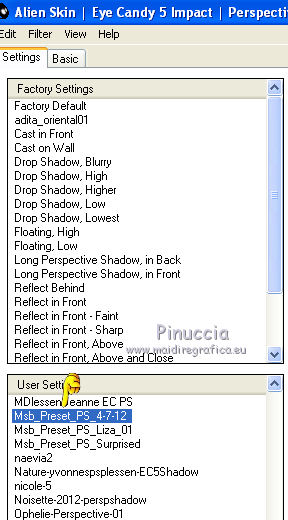 Livelli>Unisci>Unisci tutto. Immagine>Aggiungi bordatura, 1 pixel, simmetriche, con il colore di primo piano (nero). 19. Apri il testo Msb_Text_Painted Body, e vai a Modifica>Copia. Torna al tuo lavoro e vai a Modifica>Incolla come nuovo livello. Spostalo  in basso, come nel mio esempio. in basso, come nel mio esempio.Selezione>Seleziona tutto. Selezione>Mobile. Selezione>Immobilizza. Riempi  la selezione con il gradiente, la selezione con il gradiente,con l'impostazione in modalità Nessuno, basterà un solo clic per riempire.  Effetti>Effetti 3D>Sfalsa ombra, con il colore nero.  Selezione>Deseleziona. Effetti>Plugins>Alien Skin Eye Candy 5 Impact - Perspective Shadow. Seleziona il preset Drop Shadow, Blurry e ok.  Abbassa l'opacità di questo livello al 69%. Livelli>Unisci>Unisci tutto. Salva in formato jpg.  Le vostre versioni. Grazie  Olimpia  Se hai problemi o dubbi, o trovi un link non funzionante, o anche soltanto per un saluto, scrivimi. 10 Luglio 2012 |


